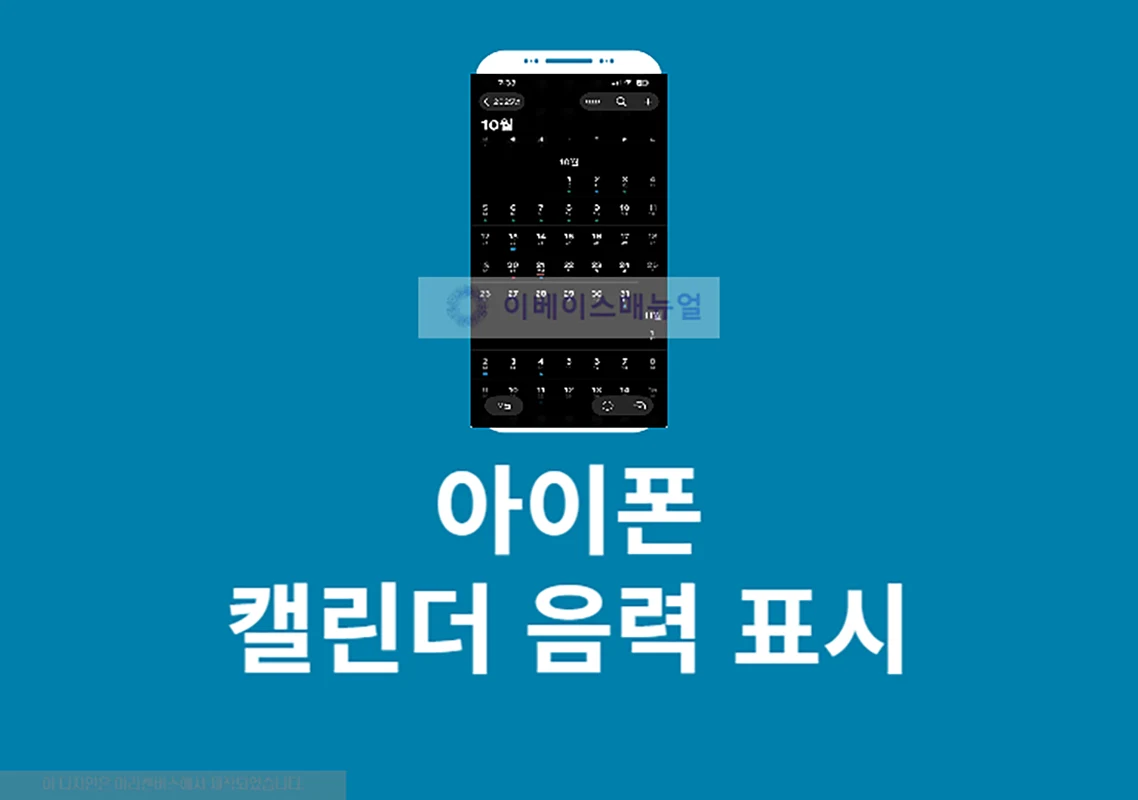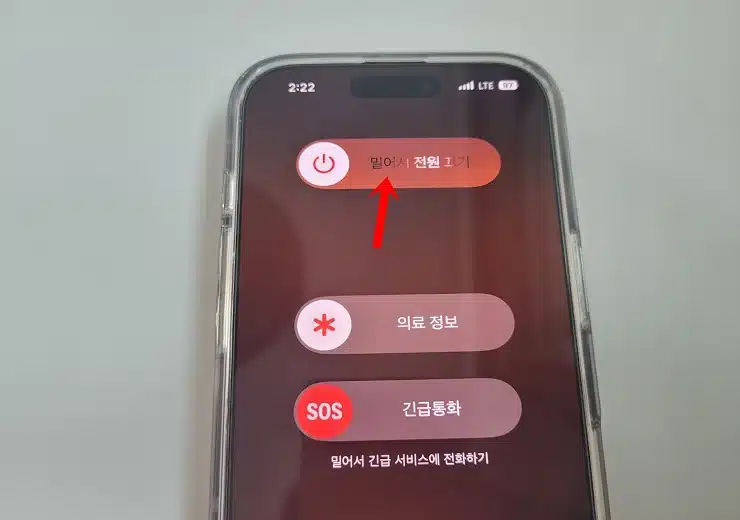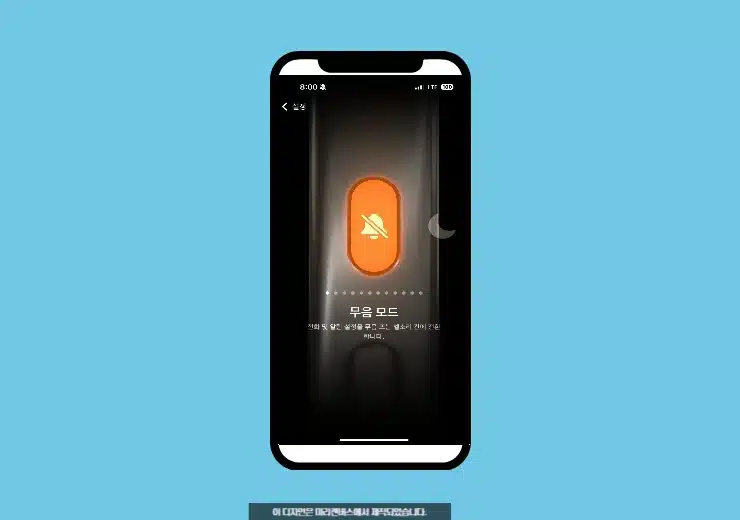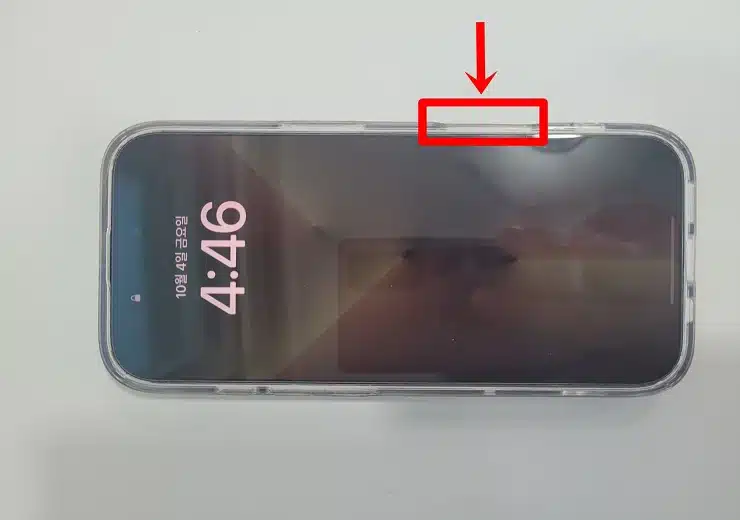몇 년 만에 새로운 아이폰을 구매하다 보니까 예전과 달라진 점 중 하나는 무음 스위치가 전자식 버튼으로 변경된 부분입니다. 사용 방법은 크게 달라진 것은 없지만 무음모드에서 벨소리는 꺼두고 진동만 울리게 설정하고 싶어 아이폰 16 진동모드 설정 방법에 대해서 알아보았습니다. 확인 결과 아이폰 16 진동모드를 활성화하는 방법은 두 가지가 있으며 간단하게 벨소리를 끄고 진동만 울리게 설정하는 방법을 진행해보겠습니다.
※ 해당 방법은 플러스, 프로 동일합니다.
아이폰 16 진동모드 설정하기 (벨소리 끄고 진동만 울리게)
1. 아이폰 설정 > 사운드 및 햅틱 클릭
아이폰 16에서 설정 앱을 실행합니다. 그리고 설정에서 사운드 및 햅틱을 선택해주세요.
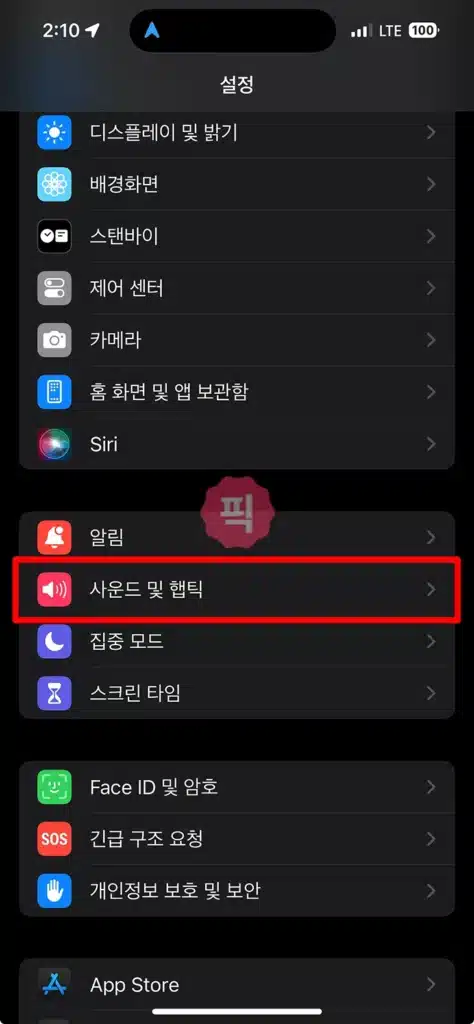
2. 햅틱 > 무음 모드 시 재생
사운드 및 햅틱 설정에서 햅틱을 클릭하고 무음 모드 시 재생을 클릭합니다. 이렇게 하면 벨소리 모드에서 무음모드로 전환시 진동이 활성화 되어 진동모드와 동일하게 사용이 가능합니다.
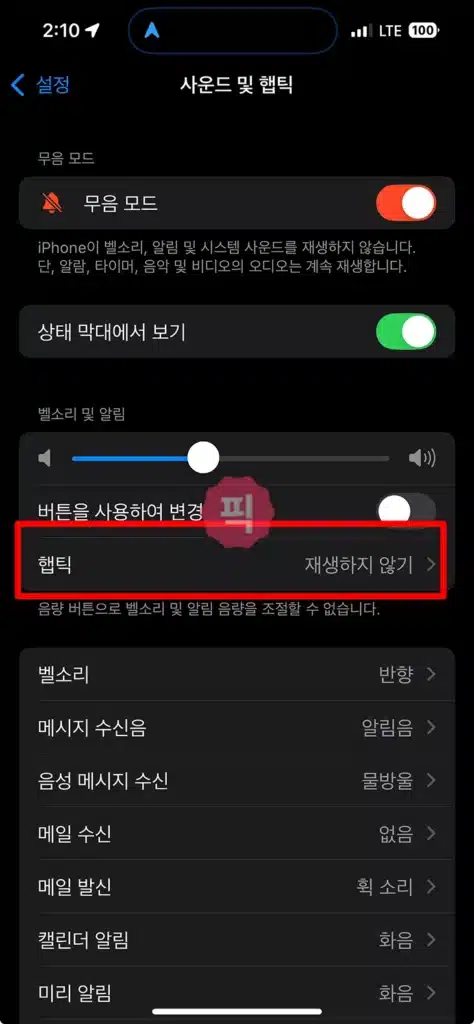
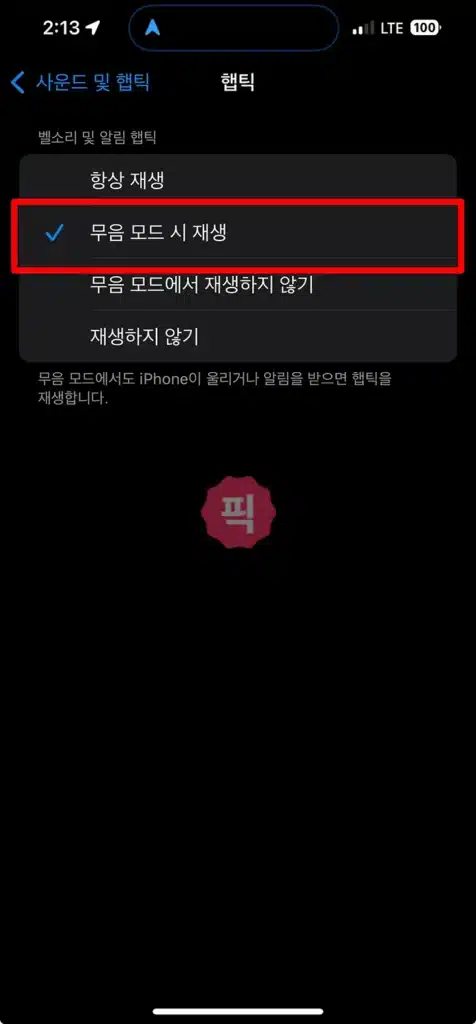
아이폰 16 진동모드 전환하기(벨소리 -> 진동)
진동모드 설정이 끝난다면 소리모드에서 진동모드로 전환하는 방법을 2가지로 알아보겠습니다.
동작 버튼 액션 활용해서 진동모드 활성화
이전에 동작 버튼 설정에 대해서 글을 쓴 적이 있는데요. 동작버튼은 다양한 기능으로 활용을 할 수 있기 때문에 무음 모드로 지정을 한 후 설정이 마친 상태에서 아이폰 측면의 동작 버튼을 누르면 소리에서 진동모드로 전환을 시킬수가 있습니다. 그리고 다시 한번 더 누르면 다시 진동모드에서 소리모드로 전환이 됩니다.
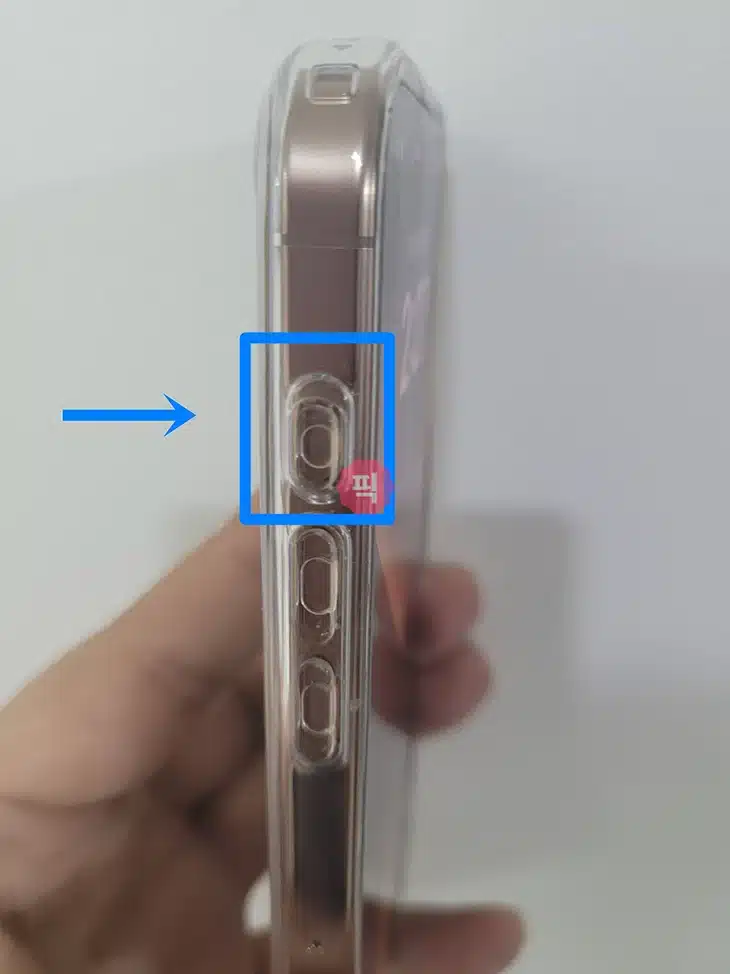
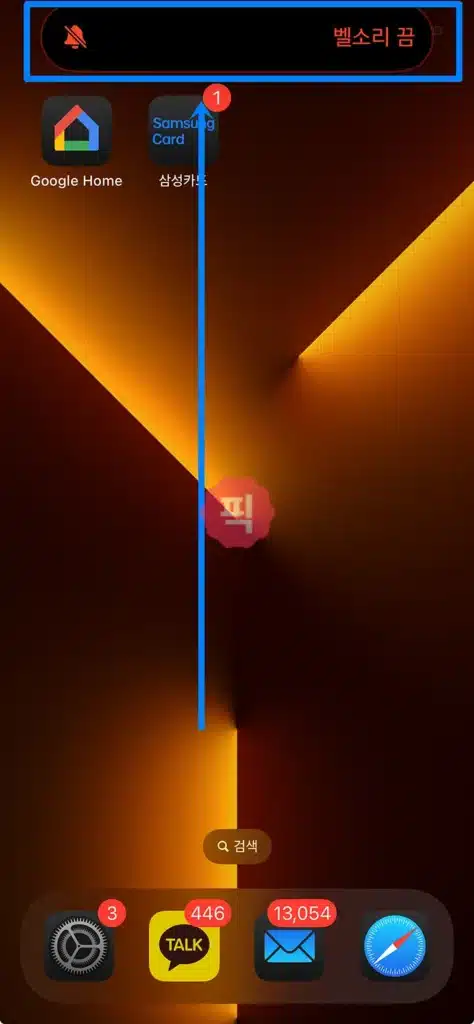
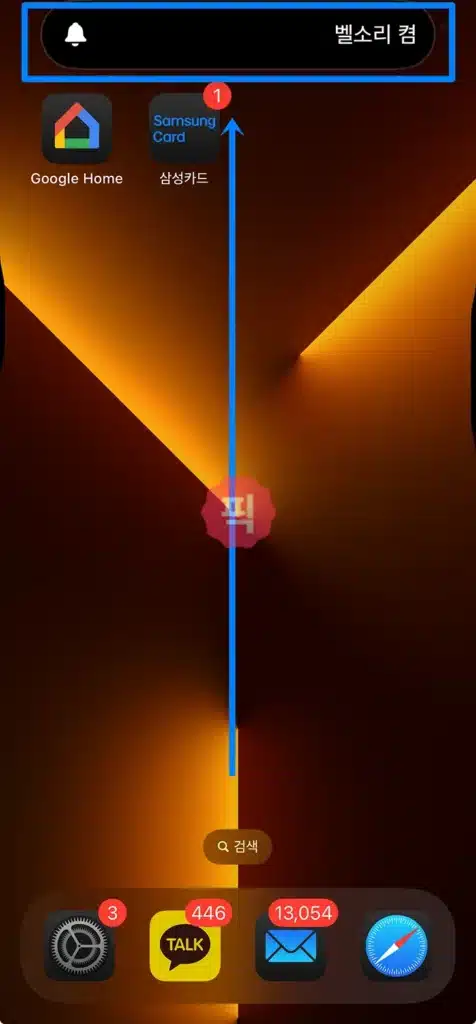
제어센터에서 진동모드 활성화
제어 센터에서 진동 모드를 활성화하는 방법은 매우 간단합니다. 아래 방법에 따라서 제어센터에서 진동 모드를 활성화해보시기 바랍니다.
1. 제어 센터 열기
아이폰 16 오른쪽 상단에서 아래로 스와이프하여 제어 센터를 엽니다.
2. 벨 아이콘 찾기
제어 센터에서 벨 아이콘을 찾아 클릭합니다. 여기에서 벨 아이콘을 한 번 누르면 벨소리가 꺼지며 진동 모드로 활성화가 진행이 되며 다시 누르면 소리모드로 변경이 됩니다. 여기에서 아이콘에 선이 그어져 있으면 진동모드 상태를 말합니다.
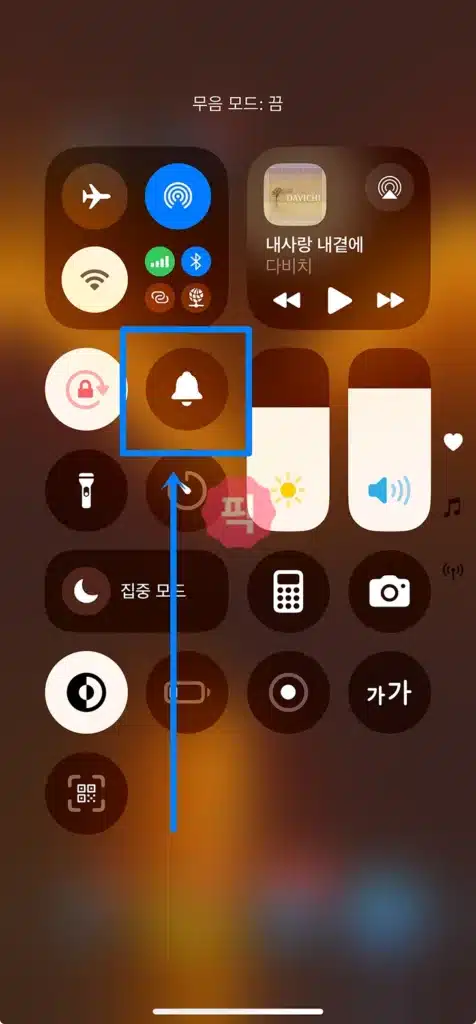
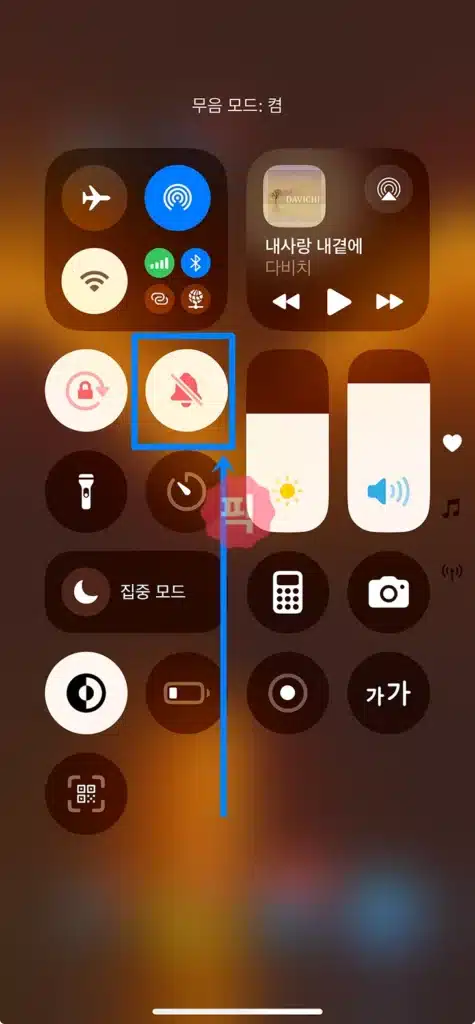
※ 벨 아이콘이 없는 경우에는 제어센터 빈 화면을 꾸욱 누르고 있으면 하단에 제어 항목 추가 버튼이 나옵니다. 클릭을 하고 사운드 부분에서 무음 모드 아이콘을 클릭해서 추가하면 됩니다.
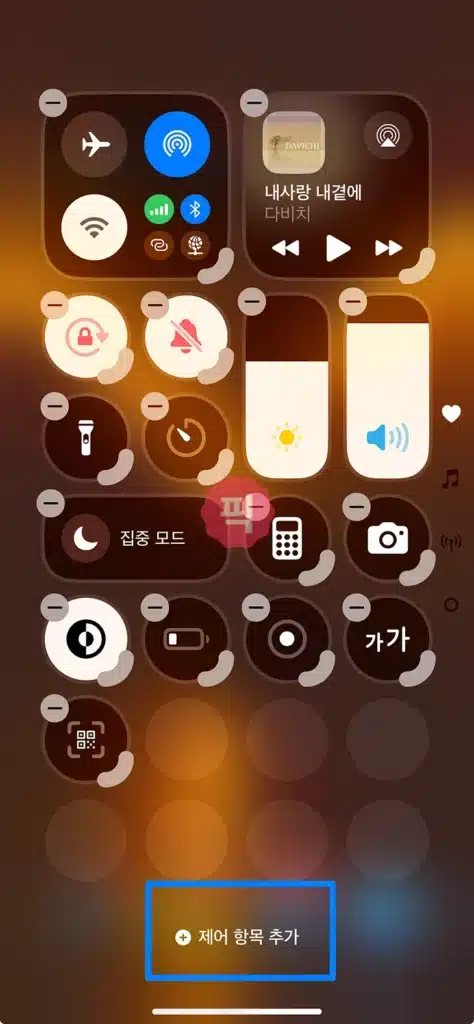
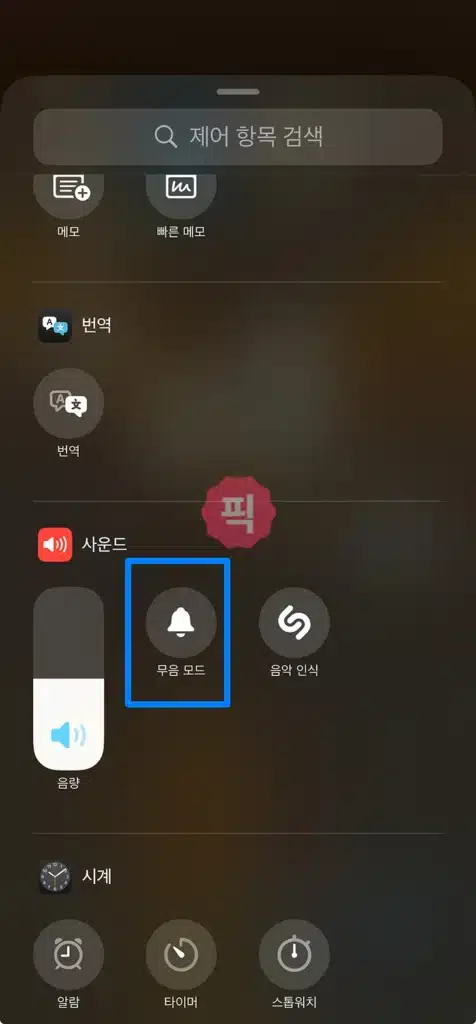
마무리
간단하게 아이폰 16 진동모드 설정 및 활성화 하는 방법에 대해서 알아보았는데 여러 가지 방법을 활용해서 진동모드 설정을 해보시기 바랍니다.